

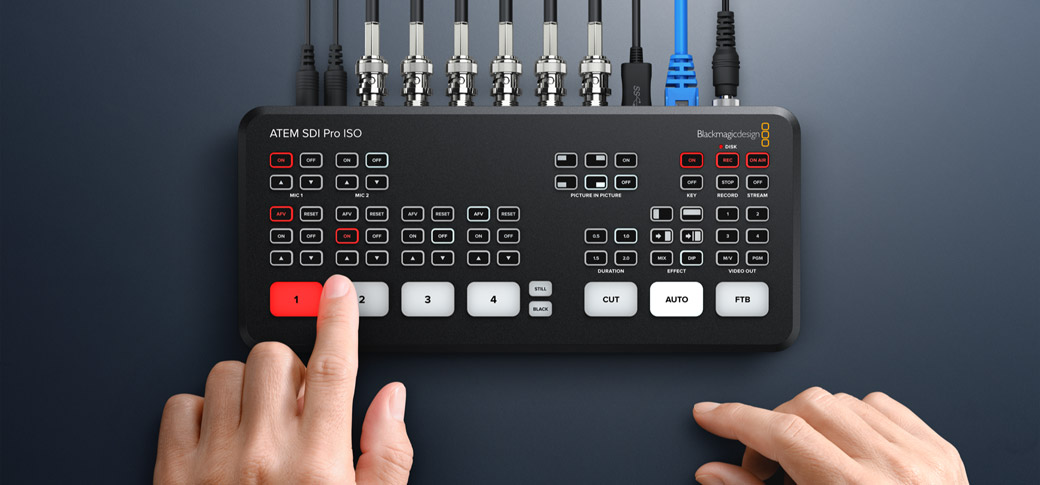
有了ATEM SDI,流媒体直播和多机位视频制作从未如此简单!这部分内容将向您展示如何为ATEM SDI切换台完成连接和调试准备,帮您打造自己的直播首秀!ATEM SDI是一款紧凑型广播级切换台,根据具体型号能切换4路或8路SDI视频源,并专设两路音频源。USB输出相当于常规USB网络摄像头,可搭配视频软件使用。ATEM SDI的内置控制面板设有您所需的全部控制,能轻松进行节目切换。假如您需要更强大的性能,不妨运行ATEM Software Control软件控制面板,获得ATEM SDI的全套特效和标题等功能。
查找经销商设置ATEM SDI
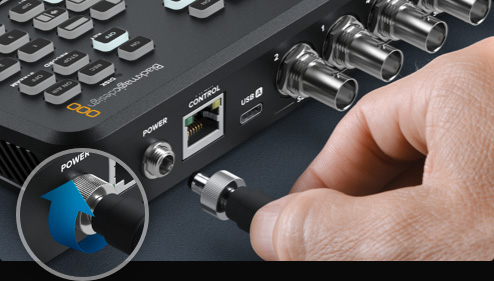
第一步是使用内附的电源适配器连接电源。但大多数的12伏电源供应都可以正常运行,或者甚至是12伏DC电池也可以运行。如果您使用的是具有锁定功能的DC接口,请确保将其拧紧。
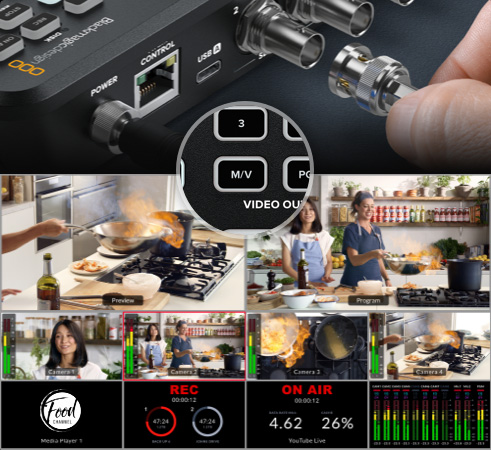
ATEM SDI Pro和Extreme型号还具备多画面分割功能,您只要通过SDI输出口连接监视器就能查看多个画面。请确保按下视频输出选择面板中的M/V按钮。现在,只要连接摄影机就能看到视频源了!

接下来将SDI摄影机连接到ATEM SDI的视频输入。这样一来,您在创建节目时就能根据不同型号获得4个或8个不同的视频源进行切换。所有SDI输入都设有格式转换功能,因此不必担心设置的问题!

如果要进行流媒体直播,可以使用所有型号均配备的USB接口,设备会被识别为网络摄像头。首先,通过USB连接一台计算机。计算机会将ATEM SDI识别为网络摄像头,您可以在流媒体直播软件中将它选为网络摄像头信号源。

Zoom是一款理想的测试软件,我们不妨用它来配置ATEM SDI。在Zoom的音频和视频设置中,将Blackmagic Design选为视频和音频源。预览窗口中显示ATEM SDI视频后,就可以进行视频连线了!

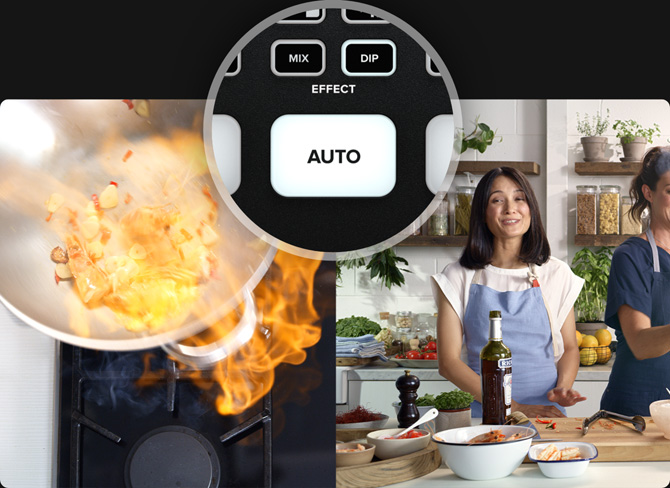
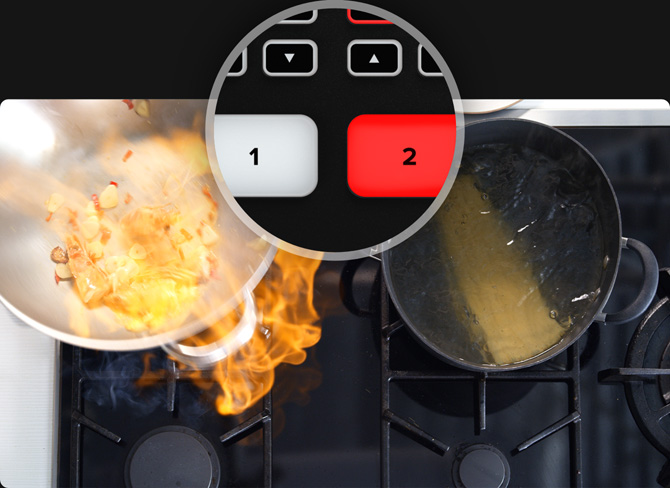
连接摄影机之后,就可以开始节目切换了!操作很简单,只要按输入按钮就可在不同视频源之间切换。硬切非常流畅,画面观感十分专业。如果要执行带有视频特效的转场,只要按AUTO按钮,所选的输入按钮就会使用美观的转场。硬切是最为常用的转场,切换台上专门设有硬切和自动转场的按钮。只要按AUTO上方的按钮,就可以更改所使用的转场。您可以选择混合、浸入、DVE推移、DVE挤压以及垂直和水平划像。如果使用ATEM Software Control,还有更多转场类型供您选择!

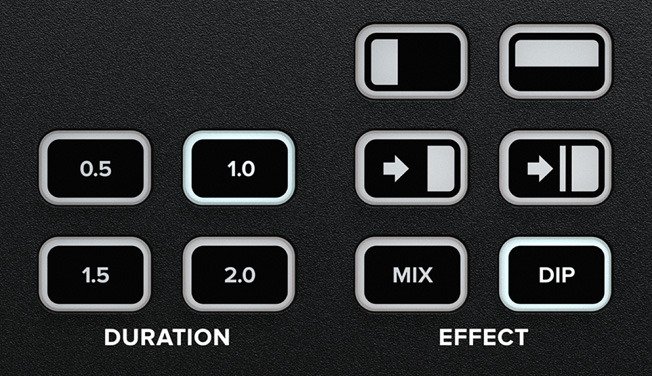


开始打造您的第一档节目之前,不妨先熟悉一下有哪些可用的转场类型。从创意角度来看,混合转场能呈现十分优雅的观感,它能从一个视频源逐渐过渡到下一个视频源,速度较为缓慢的混合转场还能营造出梦幻般的柔和氛围。划像转场能以一条直线在原始视频源上移动,从而显示出下一个视频源。这类转场的风格会根据您在划像参数中所设置的边缘柔化程度而有所不同。您还可以设置一个带有边框的划像效果,对其运用某种色彩甚至实时视频!相比之下,DVE转场更加生动有趣,它们可以在转场时移动整个画面,因此有着更为精彩炫目的视觉感受,不失为制作儿童节目的理想之选!

画中画效果可以在视频上叠加显示一个窗口,您可以调整这个窗口在主视频源上的位置,并且进行自定义。这一操作会用到数字视频特效处理器,也就是DVE。DVE会使用输入1作为其默认的信号源,如果您想要在播出游戏画面时叠加显示玩家画面,可以将摄影机连接到输入1上。ATEM Mini Extreme ISO G2型号设有2个DVE,默认为输入1和2。您要确保游戏机使用的是其他输入。要启用画中画功能,在控制面板上进行选择即可。由于DVE使用的是上游键控,因此您还需要将其关闭。通过使用ATEM Software Control可以调整DVE位置并自定义边框和光源等参数。

如果您需要为节目制作添加旁白或评论,可以在3.5mm麦克风输入或XLR输入上连接一路麦克风,具体视型号而定。播出访谈类节目时,可以使用两个麦克风,以便单独控制音量的高低。使用音频控制按钮或ATEM Software Control将其开启或关闭,或者可为每路音频源设置音频跟随视频。可以使用的麦克风种类繁多,比如演讲者可以佩戴小型无线领夹式麦克风,方便在台上自由走动;而播报人员则可以使用台式麦克风。专门的麦克风,配上ATEM Software Control的音频页面,再加以适当的EQ控制和压缩处理,就能显著改善演讲者声音的清晰度。
如果您想要获取ATEM SDI的全部性能,可以运行ATEM Software Control,获得比ATEM SDI前面板更为丰富的功能。软件控制面板中设有操控切换台所需的多个页面,并分设众多设置面板,用来调整切换台的每一项功能。此外,软件页面还可用来更改设置、上传并管理图文、混音以及摄影机控制。由于计算机和ATEM SDI的网络摄像头输出都使用相同的USB连接,因此只需通过USB连接Mac或PC,运行软件就能开始控制。您也可以通过以太网来使用ATEM Software Control,这样就能实现多人同时合作完成同个任务。
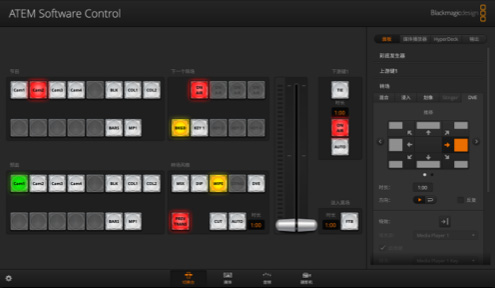
调整切换台设置,执行现场硬切,调整键控,应用转场,叠加图文等各类操作。
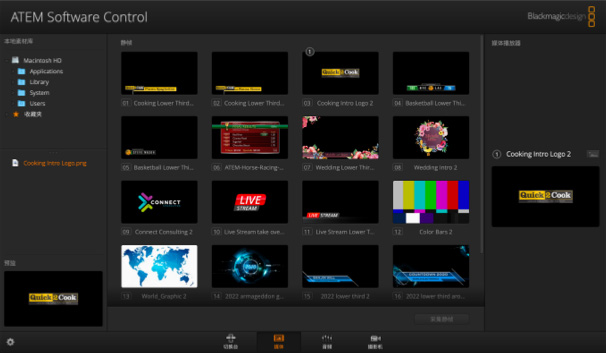
上传并管理多达20个RGBA图形文件。图形可在转场中使用,也可作为台标、下横栏等信息添加在画面上。
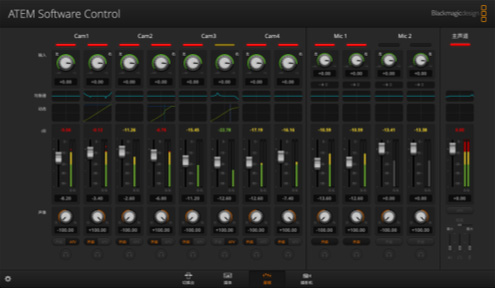
专业多通道Fairlight调音台,每路输入均配备推子和音频表,并设有主通道电平控制。
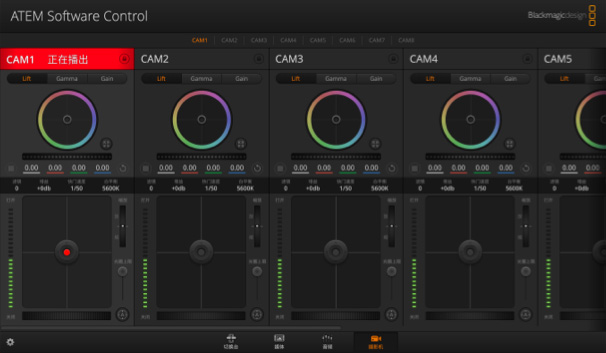
远程控制您的摄影机,包括Tally、摄影机设置以及色彩平衡!
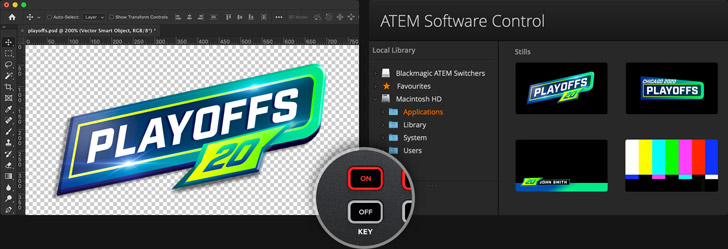
您可以使用各类图文软件来创建标题用于ATEM SDI。如果图文带有Alpha通道,ATEM SDI会将Alpha通道作为键通道输出,以便进行图文叠加。像Photoshop等软件都能创建带有Alpha通道的图文。要使用静帧图文,只需将其拖拽到ATEM Software Control媒体池中的相应位置上即可。接下来,到切换台页面中的键控设置,将刚才加载的静帧设置为媒体播放器的源。然后,再到键控设置中,将媒体播放器选为视频和键源。现在,开启键控,就会看到实时视频上叠加显示专业的标题了。
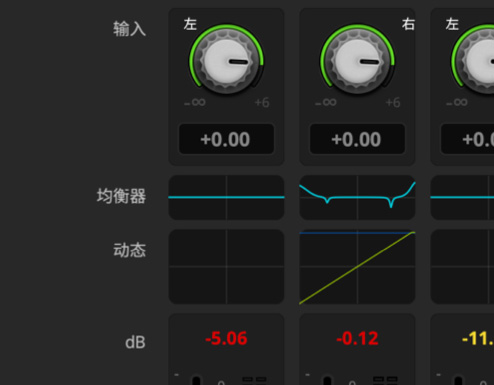
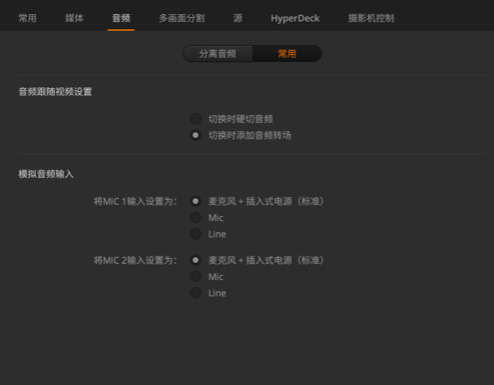
您可以使用ATEM SDI内置的Fairlight调音台,并搭配ATEM Software Control控制,来打造具有专业水准的音频母版。只需点击和拖拽混音推子就可以调整每台摄影机的音量电平高低,还可以调整麦克风的音量电平,让说话者的声音更加突出且清晰可闻。如果您在第二个麦克风输入上连接了音乐播放器,还可以在播出节目中淡入淡出音乐,因为每个麦克风输入都有自己的调音台输入和效果!您还可以更进一步,添加Fairlight EQ、音频压缩和限制等处理,对演讲者的声音进行有针对性的调整,让声音更加清晰,并同时将音频电平保持在可控范围。
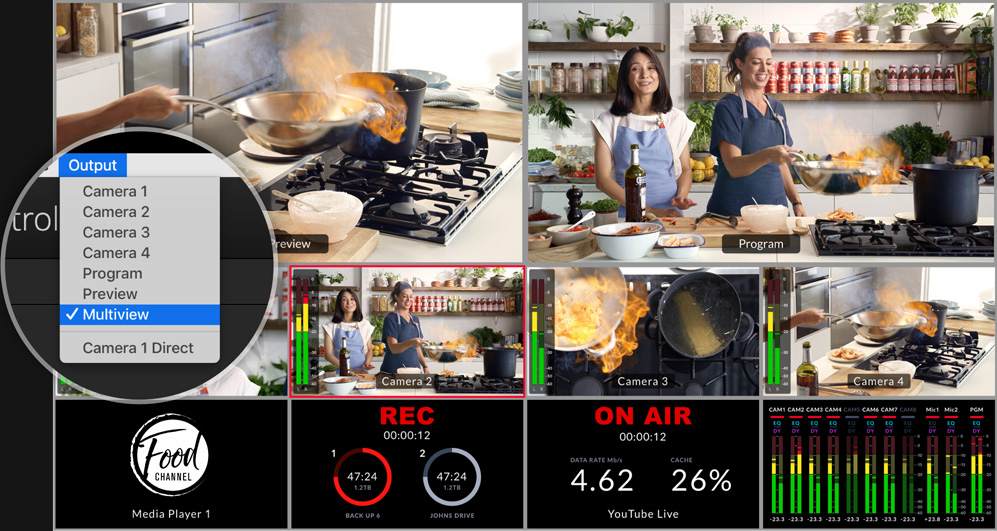
ATEM SDI的SDI输出可以进行更改,在专业级切换台上,它叫做“辅助输出”。您还可以将计算机幻灯片演示和投影仪环通连接ATEM SDI,从而将幻灯片作为其中一路视频源;或者选择预监输出,然后将切换台设置为节目/预监切换风格,这样就可以在切入播出之前先预监镜头画面。使用ATEM SDI Pro和Extreme型号时,还能选择多画面分割输出,获得多机位全方位监看。如果可以在将画面切入播出之前先进行查看,就能有效降低错误发生的几率。播出电竞游戏节目时,根据型号,可以将输入1设置为零延迟,从而使ATEM SDI在游戏画面和玩家监视器画面之间同步切换。
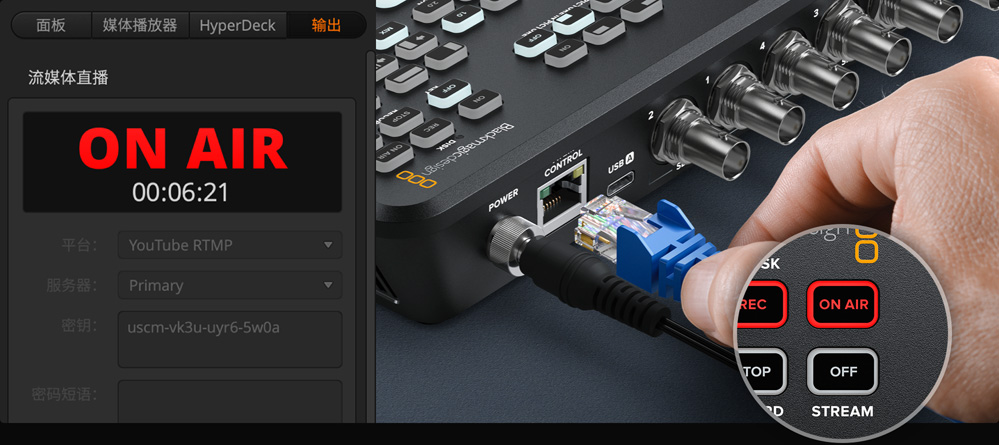
如果您购买的是Pro或Extreme型号,可以使用以太网连接直接开始流媒体直播。以太网联网成功后,您需要从流媒体服务平台请求获取视频流密钥。到ATEM Software Control切换台页面的输出设置面板中,选择需要使用的流媒体服务,然后选择离您最近的服务器,再输入视频流密钥。一般来说,如非受到网速限制,选择最高画质即可。接下来,按控制面板上的ON AIR按钮,就会看到流媒体服务上开始直播节目视频。这些型号能在多画面分割视图上显示流媒体直播状态!
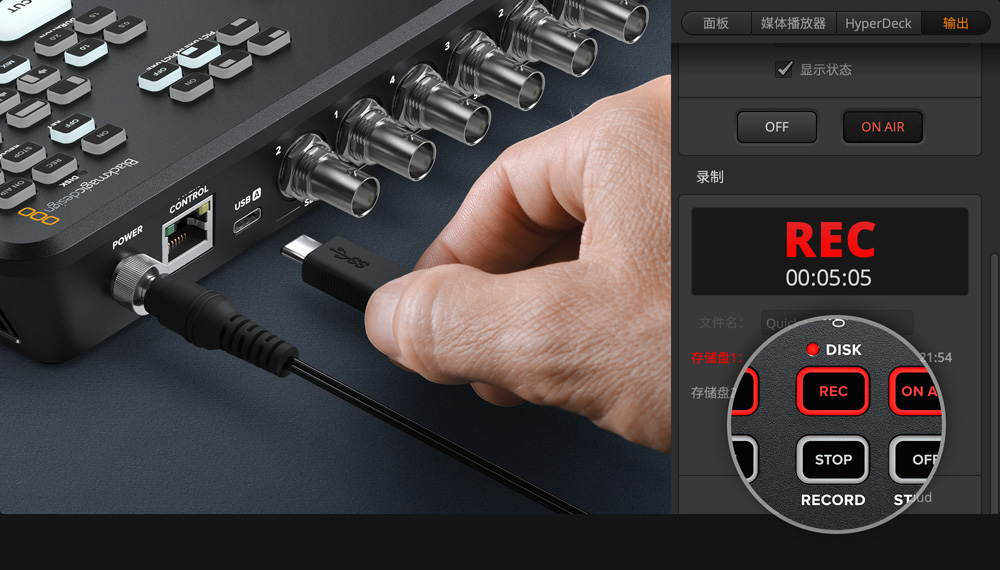
您可以通过SDI输出和HyperDeck Studio等录机进行录制,之后上传电视节目,或者存档制作历史。市面上提供很多可用来录制网络摄像头视频的软件工具,您可以使用这类软件从计算机的USB接口进行录制。而ATEM SDI Pro和Extreme型号切换台内置录制功能!而您需要做的就只是连接USB闪存盘,再按下前面板上的录制按钮即可!ATEM SDI Pro和Extreme还支持在多个USB硬盘上录制,比如Blackmagic MultiDock,这样就可以在录制的同时更换已录满的硬盘,实现不间断录制。

如果您还购置了多台Blackmagic Studio Camera,就可以通过ATEM SDI实现控制!控制信号通过连接到摄影机节目返送的SDI输出被送回摄影机。现在,到ATEM Software Control的摄影机页面中,用CCU风格操控界面来调整和匹配各台摄影机。上下移动CCU主控可控制光圈,左右移动则能调整黑电平,和广播级CCU控制一模一样!此外,它还设有用来平衡摄影机画面的色调控制,以及对焦、增益、快门速度等摄影机参数。如要使用DaVinci调色功能,可选择DaVinci图标打开完整的一级校色轮控制。
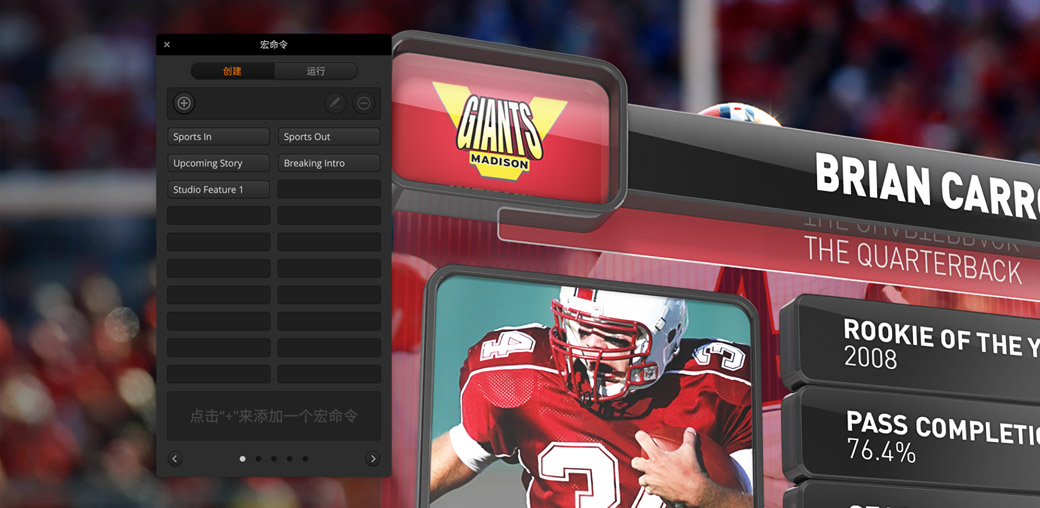
您还能利用ATEM Software Control来创建宏命令。宏命令是用于记录一连串切换台操作的理想方式,有了它,您只要一击鼠标就可以触发复杂处理。举例说明,假如您需要记录一组切换台操作,在多个摄影机画面之间进行转场,将图文切入直播,调整音频电平,这时就可以借助宏命令一键完成以上全部操控,并且还可以随时再次调用。宏命令可繁可简,具体根据您的需要设置,因此是现场制作的得力助手。所有操作都可以自动存储为XML文件,您可以进行编辑并将它们合并在一起。如要使用某个宏命令,只要到软件控制面板切换台设置的宏命令设置面板上点击运行按钮即可!

ATEM Micro Camera Panel
ATEM 1 M/E Advanced Panel
ATEM硬件控制面板作为一款外部控制面板,可以用来实现ATEM SDI所蕴含的更多控制功能。虽然ATEM SDI本身已是一款极其强大的广播级切换台,但有了外部ATEM硬件控制面板的助力,它还能发挥出更大潜能。将ATEM硬件控制面板连接到ATEM SDI的以太网端口,您就能从控制室等任何地点来操控切换台。这样一来,您就能将ATEM SDI部署在更靠近摄影机的位置,尽可能缩短SDI的布线长度。ATEM 1 M/E Advanced Panel等专业级控制面板设有丰富的按钮和控制,使用起来更加高效。ATEM SDI能够做到的远不止于此!不妨阅读ATEM SDI操作手册,学习和掌握更多技能!
